一、调节显示器
屏幕出现黑边或者迁移,都是显示器自身显示的设置问题。
一般来说,这种问题都可以调节显示器解决。显示器控制按钮区有个按钮,标注有Auto字样,长按该键不松手,数秒后显示器会自动调节,就恢复正常显示了。
如下图:

二、分辨率导致的
有些显示器如果不是在最佳分辨率就会出现显示变小,黑边的情况
1、首先我们在桌面空白处单击右键,点击屏幕分辨
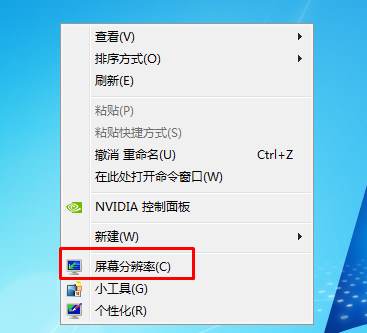
2、然后就会弹出屏幕分辨率设置界面,将分辨率调至推荐值当中的(推荐值)
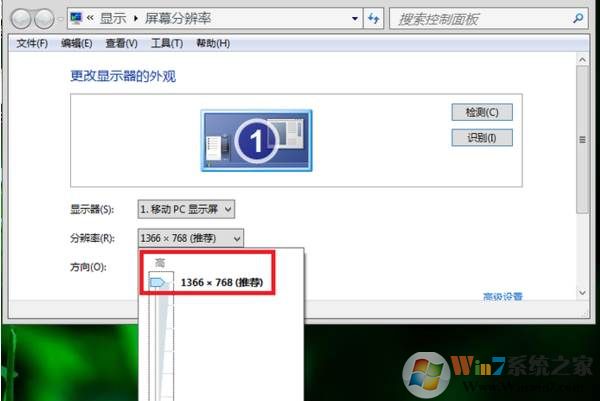
3、调节之后,点击确定选项,屏幕两边的黑边就会消失了。
注意:如果没有推荐值,那么可能是由于你的显卡驱动没有安装正确导致的,建议重新安装一遍。win7系统如何更新显卡驱动
三、游戏时屏幕有黑边,不能全屏

这个问题也是很常见的,游戏中不能全屏给游戏体验变差,之前小编分享过:解决笔记本玩游戏不能全屏(适用Nvidia、AMD、Intel所有显卡)
这样的我们就解决了所有电脑屏幕变小了左右黑的问题了。